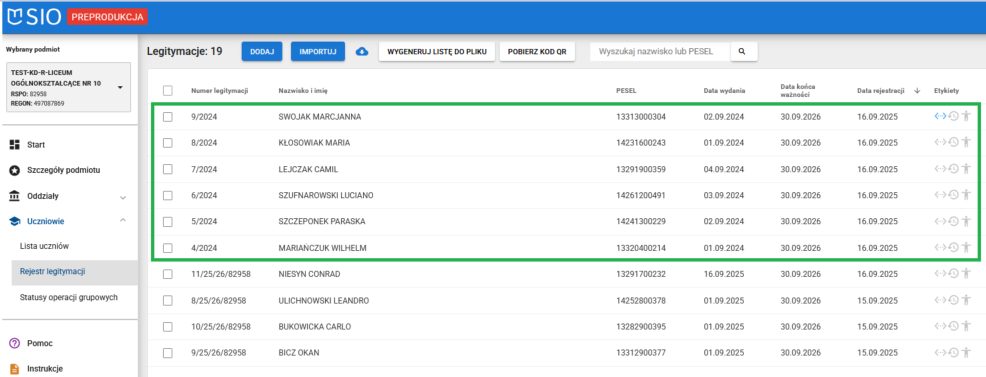Instrukcje techniczne
Tworzenie pliku CSV import istniejących legitymacji
Powrót do listyData ostatniej modyfikacji:
Plik z danymi do importu musi być przygotowany w formacie CSV (comma-separated values, wartości rozdzielone przecinkiem).
Aby poprawnie zaimportować dane, w przygotowanym pliku CSV dane muszą być rozdzielone znakiem ; (ŚREDNIK).
Dane powinny być zakodowane w formacie UTF-8.
W pierwszym wierszu pliku CSV powinny być wpisane nazwy kolumn, tzn. pesel, numer legitymacji, data wydania, czy niepełnosprawność. Jeśli w pierwszym wierszu nie znajdą się nazwy kolumn, to dane z tego wiersza nie zostaną zaczytane podczas importu.
W pliku dane muszą być podane w odpowiedniej kolejności – inaczej nie będzie można zaimportować danych identyfikacyjnych z pliku.
Plik musi zawierać nagłówki kolumn w określonej kolejności:
- pesel,
- numer legitymacji,
- data wydania (dopuszczalne formaty: RRRR-MM-DD, DD-MM-RRRR, RRRR/MM/DD itp.),
- czy niepełnosprawność – wprowadzamy w polu cyfrę 0 jeżeli ucznia nie dotyczy i cyfrę 1 jeśli uczeń posiada orzeczenie.
Plik CSV najłatwiej utworzyć za pomocą programu Excel (rozszerzenie XLS lub XLSX) – zapisując dane w nowym formacie (plik CSV UTF-8 (rozdzielany przecinkami) lub CSV – rozdzielany przecinkami). Przed zapisaniem danych należy dopilnować, aby dane były wprowadzone w prawidłowej kolejności.
Przykładowy plik:
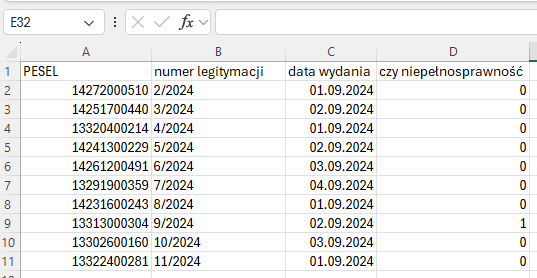
Plik CSV najłatwiej utworzyć za pomocą programu Excel (rozszerzenie XLS lub XLSX) – zapisując dane w nowym formacie (plik CSV UTF-8 (rozdzielany przecinkami) lub CSV – rozdzielany przecinkami). Przed zapisaniem danych należy dopilnować, aby dane były wprowadzone w prawidłowej kolejności.
Następnie należy wybrać opcję zapisz jako w menu zapisu pliku w programie Excel. W oknie zapisu plik należy wybrać typ „plik CSV UTF-8 (rozdzielany przecinkami)” lub „CSV (rozdzielany przecinkami)”.
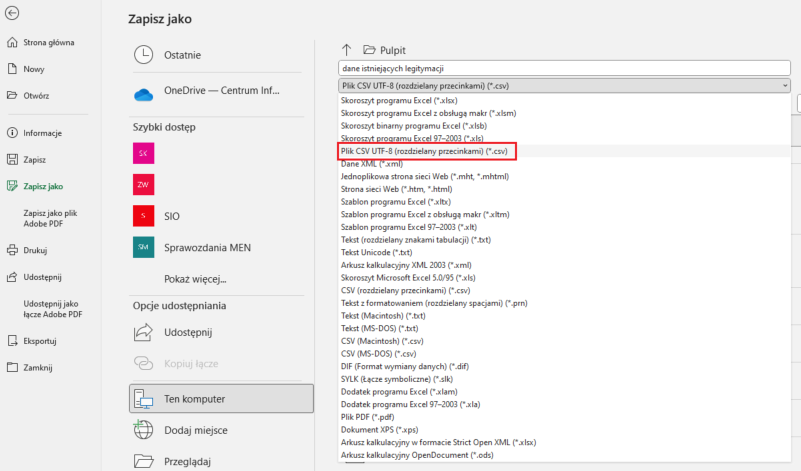
W nowszych wersjach Excela jest możliwość tworzenia pliku CSV z rozszerzeniem Plik CSV UTF-8 (rozdzielany przecinkami) bez konieczności dodatkowego kodowania tekstu.
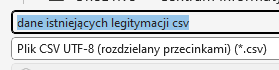
Zapisany plik będzie można zaimportować w aplikacji SIO.
Aby rozpocząć import istniejących legitymacji należy kliknąć w przycisk IMPORTUJ:
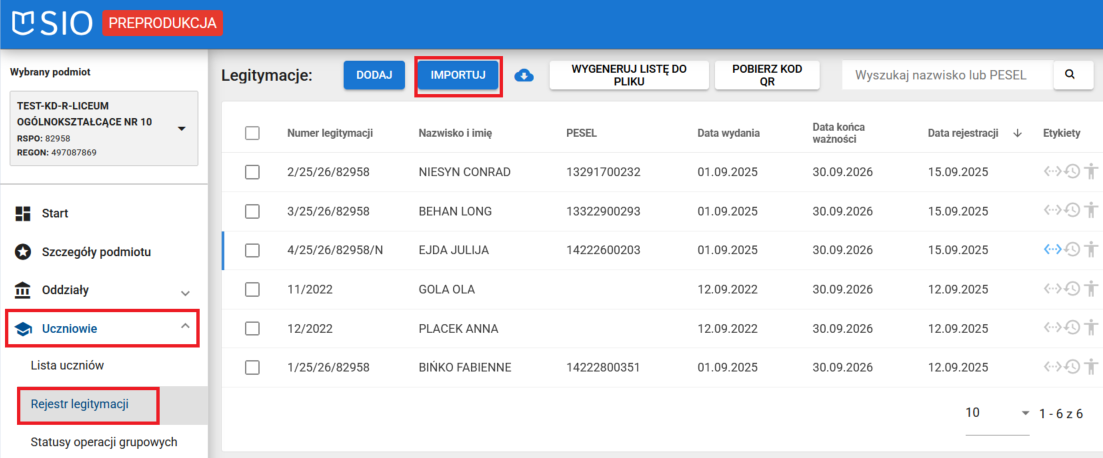 wskazać typ legitymacji:
wskazać typ legitymacji:
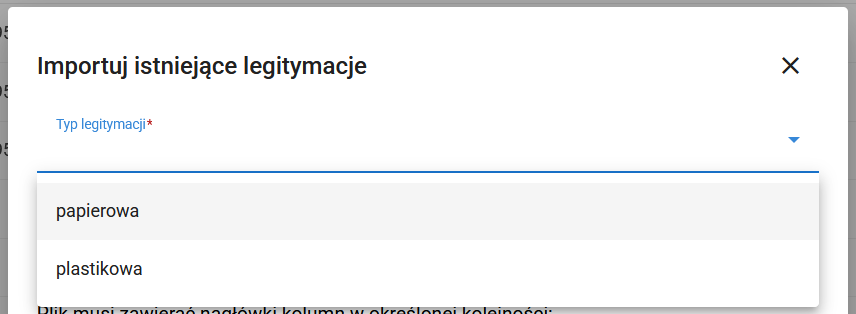
następnie Przeciągnji i upuść plik tutaj lub wybierz z komputera:
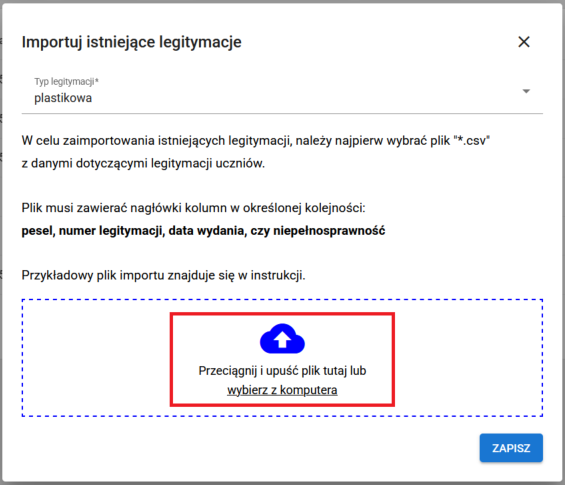
Wybrać wcześniej utworzony plik w formacie CSV.
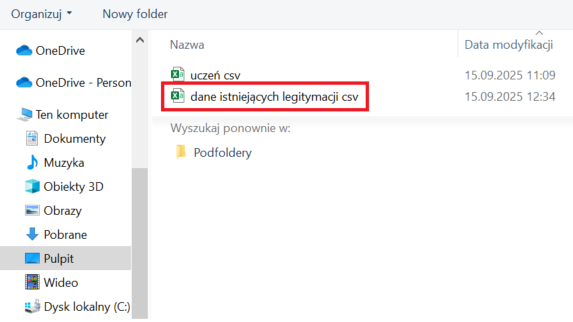
Importowane dane zaczytają się w formularzu:
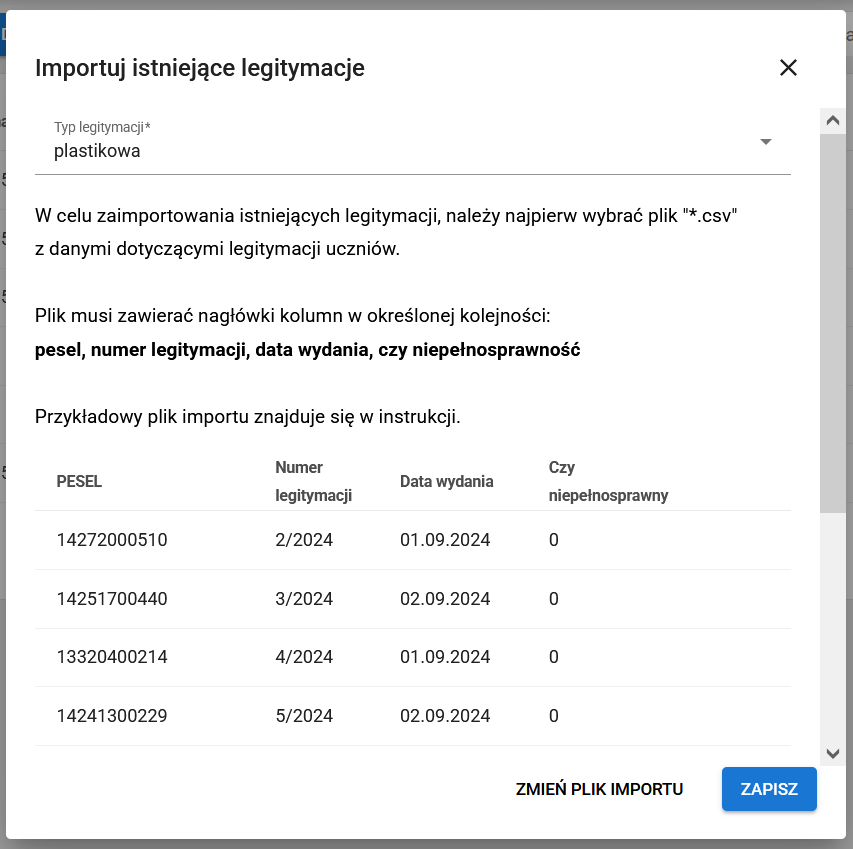
Następnie należy skorzystać z przycisku ZAPISZ.
Poprzez przycisk ZMIEŃ PLIK IMPORTU można zmienić plik z danymi.
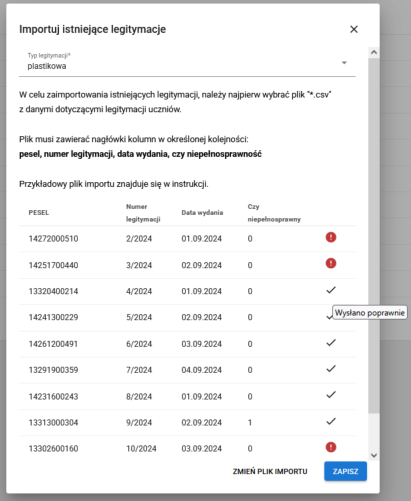
Przetworzone wpisy danych istniejących legitymacji pojawią się na liście legitymacji: